钉钉考勤排班如何设置 考勤排班设置操作方法一览
2023-03-11 1032本文带来钉钉考勤排班设置操作方法一览,希望对大家有所帮助!钉钉是一款办公社交软件,现在很多办公室人员都是使用这款软件聊天、传输文件的,当然考勤打卡功能也是支持的,可以帮助人事更好的整理考勤情况。钉钉是我们办公的好帮手,不少用户会通过钉钉app考勤打卡,记录班次,那么作为企业管理者,在钉钉上要怎么设置考勤排班呢?本期教程就是专为您打造的方法介绍,想了解的话就跟着小编一起看下去吧!

钉钉考勤排班设置操作方法一览
1、打开钉钉,选择工作,点击考勤打卡。
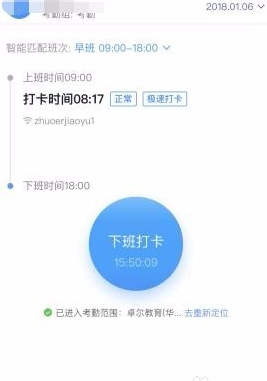
2、进入管理员的考勤打卡页面,点击右下角设置。
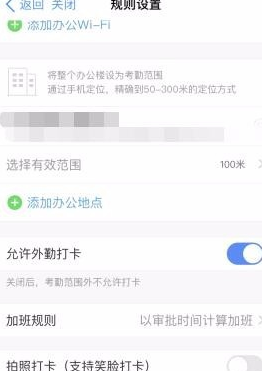
3、点击新增考勤组,点击设置规则。
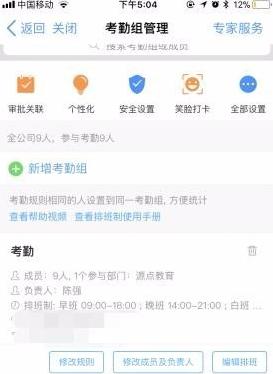
4、设置考勤时间、考勤日期和考勤方式。
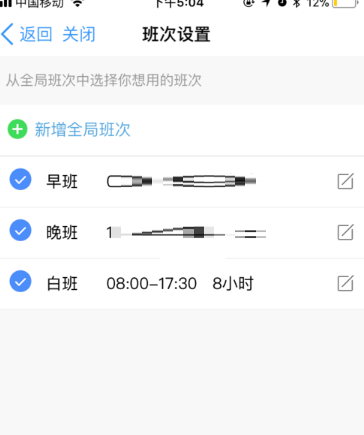
5、保存考勤组,即可进行排班。
(如果是有固定排班的我们就选择固定排班,如果不排班那么员工就是自己选择班次。)
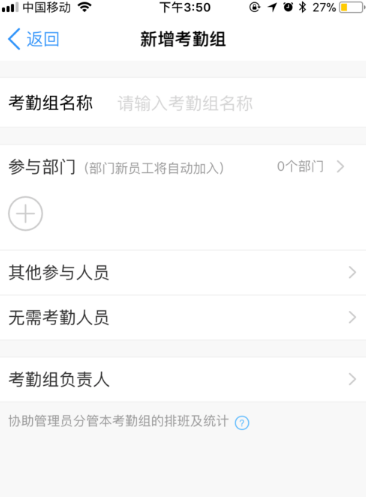
以上,就是小编带来的关于钉钉考勤排班设置操作方法一览的全部内容介绍啦!更多资讯攻略请关注达人家族网站下载吧!
相关资讯
查看更多最新资讯
查看更多-

- 完美万词王如何设置循环播放 开启循环播放功能流程一览
- 2023-05-31 1737
-

- 剪映如何使用镜像翻转 镜像翻转功能用法详解
- 2023-05-31 3021
-

- 时间规划局如何删除事件 删除记录事件方法介绍
- 2023-05-31 1988
-

- 腾讯会议在哪里取消会议预订 撤回预定会议流程一览
- 2023-05-31 2044
-

- 腾讯会议怎么开启会议字幕 设置会议字幕功能方法介绍
- 2023-05-31 2306
热门应用
查看更多-

- 快听小说 3.2.4
- 新闻阅读 | 83.4 MB
-

- 360漫画破解版全部免费看 1.0.0
- 漫画 | 222.73 MB
-

- 社团学姐在线观看下拉式漫画免费 1.0.0
- 漫画 | 222.73 MB
-

- 樱花漫画免费漫画在线入口页面 1.0.0
- 漫画 | 222.73 MB
-

- 亲子餐厅免费阅读 1.0.0
- 漫画 | 222.73 MB
-
 下载
下载
湘ICP备19005331号-4copyright?2018-2025
guofenkong.com 版权所有
果粉控是专业苹果设备信息查询平台
提供最新的IOS系统固件下载
相关APP应用及游戏下载,绿色无毒,下载速度快。
联系邮箱:guofenkong@163.com









